Ustvarjanje posnetka zaslona na iPad-u
S pomočjo iPad-a lahko shranite pomembne informacije s spletnega mesta, družabnega omrežja ali sporočilnika, tako da naredite posnetek zaslona. Za to ne potrebujete aplikacij drugih izdelovalcev iz App Store.
Vsebina
Ustvarjanje posnetka zaslona na iPad-u
Proces zajemanja zaslona na tabličnem računalniku se ne razlikuje veliko od podobne funkcije na iPhoneu. Ustvarjanje in urejanje posnetkov zaslona na iPadu je prav tako predstavljeno kot standardna funkcija iOS.
1. način: Standardne funkcije iPad
Pri ustvarjanju posnetka zaslona na iPad-u se aplikacije tretjih oseb običajno ne uporabljajo, saj standardne funkcije ne omogočajo le zajemanja zaslona, ampak tudi spreminjanje posnete slike v posebnem urejevalniku.
Možnost 1: posnetek zaslona
Najlažji in najhitrejši način, ki zahteva le prisotnost uporabnih gumbov "Power" in "Home" . Hkrati kliknite na njih in posnetek zaslona se bo samodejno shranil v knjižnico medijev naprave.
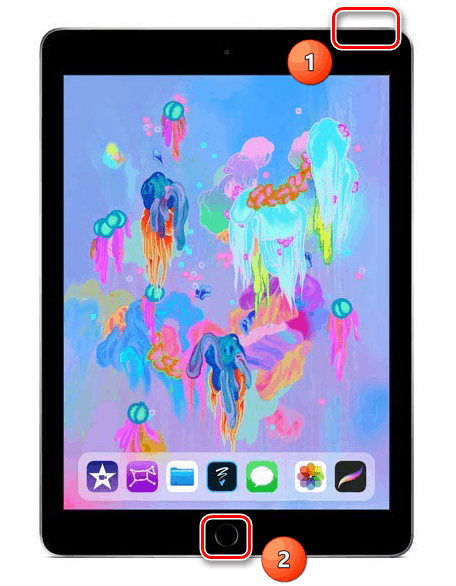
Po tem, pojdite na "Fotografije" in kliknite na posnetek zaslona, pojdite v odsek za urejanje, tako da tapnete "Uredi" v zgornjem desnem kotu.
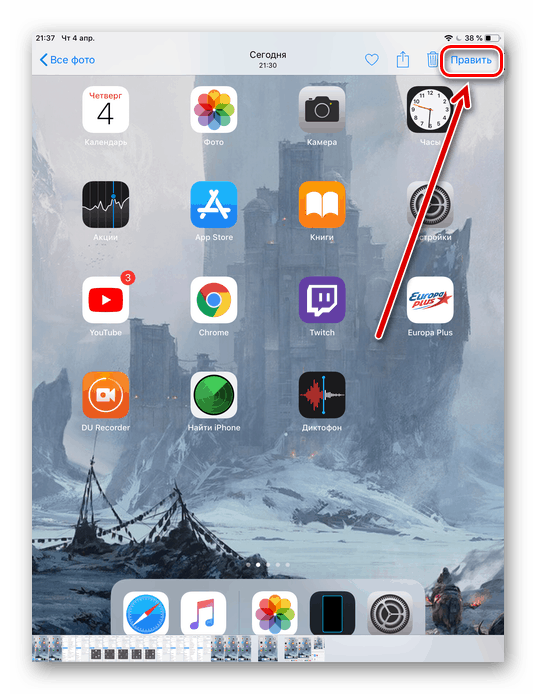
V sistemih iOS 11 in novejših so razvijalci dodali možnost urejanja posnetka zaslona, potem ko je bil ustvarjen in shranjen pozneje. Zajemanje poteka tudi s kombinacijo gumbov, po katerem se v spodnjem levem kotu pojavi sličica, s klikom na katero bo uporabnik šel v okno za urejanje. Tukaj lahko uporabite posebna orodja za risanje, kot tudi dodate besedilo, napis in različne oblike slike.
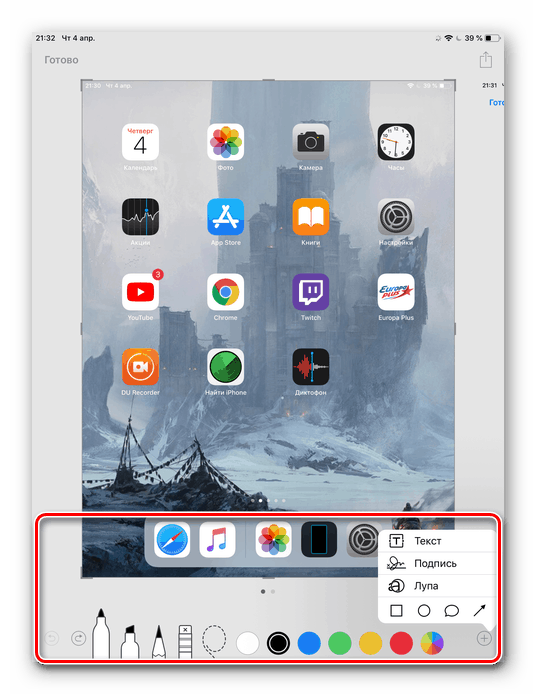
Uredi svetlost, dodaj učinke, obrezovanje slik tukaj ne bo delovalo. Če želite to narediti, pojdite na »Fotografije« , kliknite želeni posnetek zaslona in kliknite »Uredi« .
Po tem lahko kliknete gumb "Dokončaj", da shranite v razdelek "Fotografije" v Aipad ali "Share" . V slednjem primeru je mogoče posnetek zaslona poslati po pošti, v opombe, v socialna omrežja in v tiskanje.
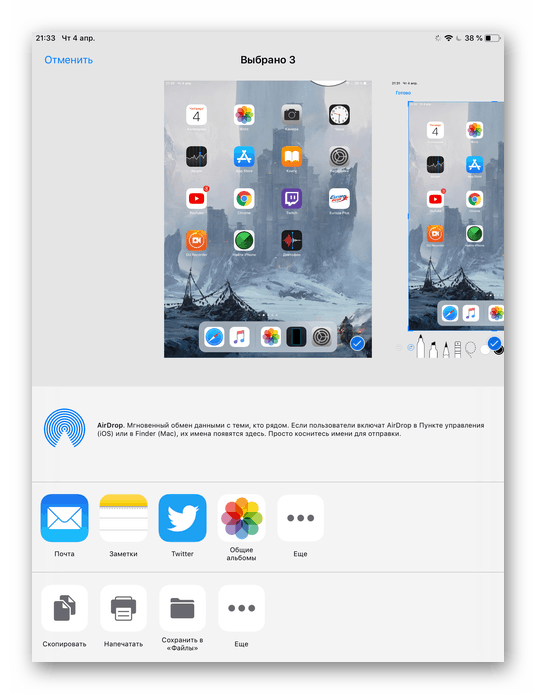
Če gumbi za izvedbo metode iz določenega razloga ne delujejo, nadaljujte z naslednjo postavko.
Možnost 2: AssistiveTouch
Če uporabnik ne želi uporabiti standardne kombinacije tipk "Power" + "Home" ali so gumbi trenutno pokvarjeni, to pomeni, da obstaja še en izhod. V ta namen morate aktivirati funkcijo prikaza virtualnega gumba na zaslonu. Uporablja se tudi, če želi nadzorovati napravo s pomočjo gibov.
- Odprite nastavitve tabličnega računalnika.
- Pojdite v razdelek “Basic” - “AssistiveTouch” .
- Za aktiviranje funkcije potisnite stikalo v desno. Prepričajte se, da je možnost »Odpri meni« nastavljena v nastavitvah dejanja v elementu »One-touch« . Zdaj na desni strani zaslona je tako imenovani virtualni gumb. Kliknite nanjo. V meniju, ki se prikaže, tapnite "Device" .
- Nato pojdite v razdelek »Več« .
- Tukaj potrebujemo element "Screenshot" . Če kliknete nanj, bo sistem samodejno zajel. Uporabnik bo slišal značilen zvok. Prejeti zaslon lahko urejate s klikom na njegovo ikono v spodnjem levem kotu. Kako to narediti in shraniti rezultat, smo opisali zgoraj v odstavku o ustvarjanju standardnega posnetka zaslona.
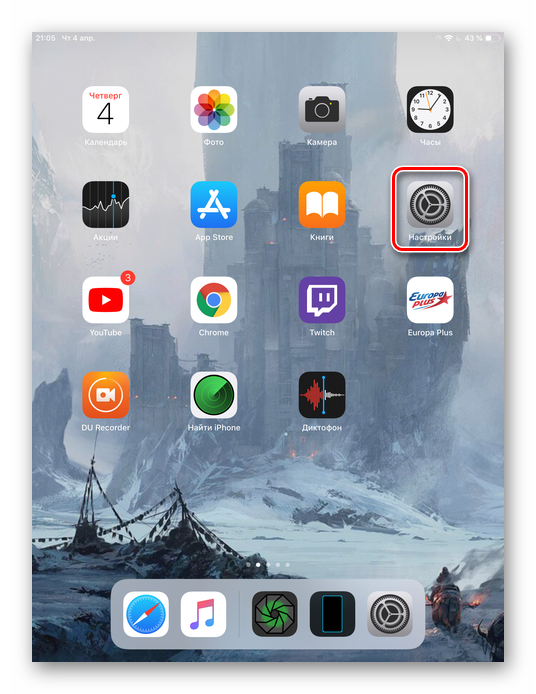
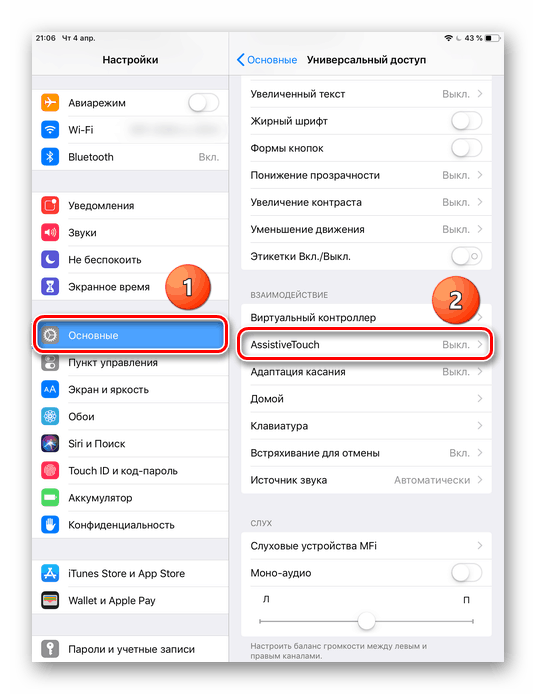
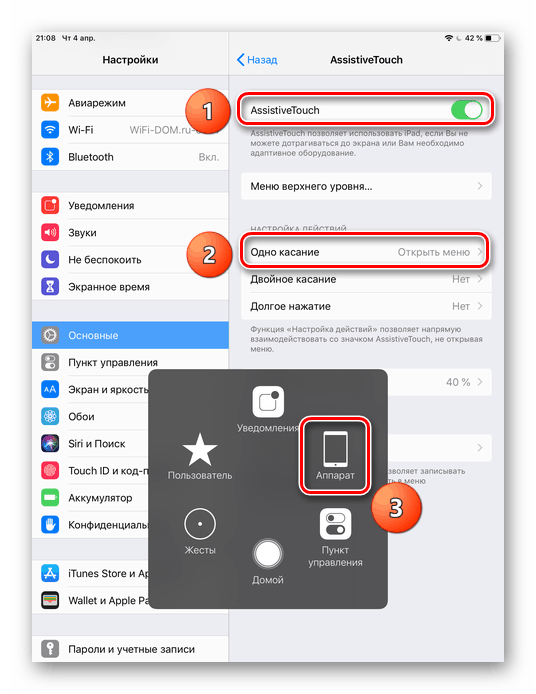
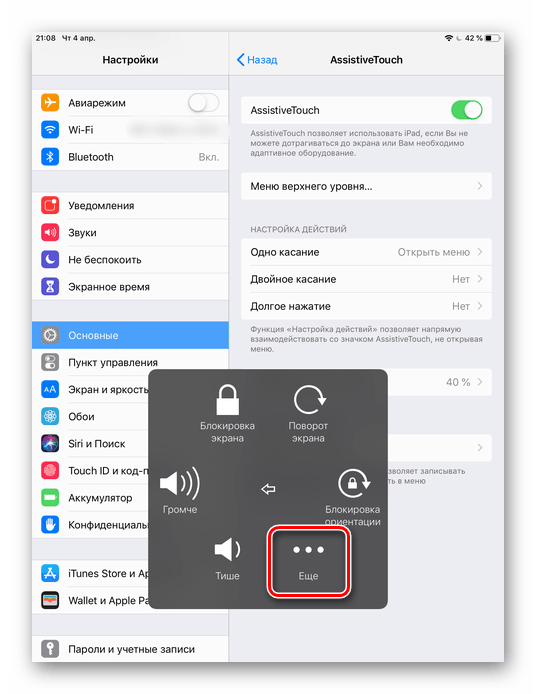
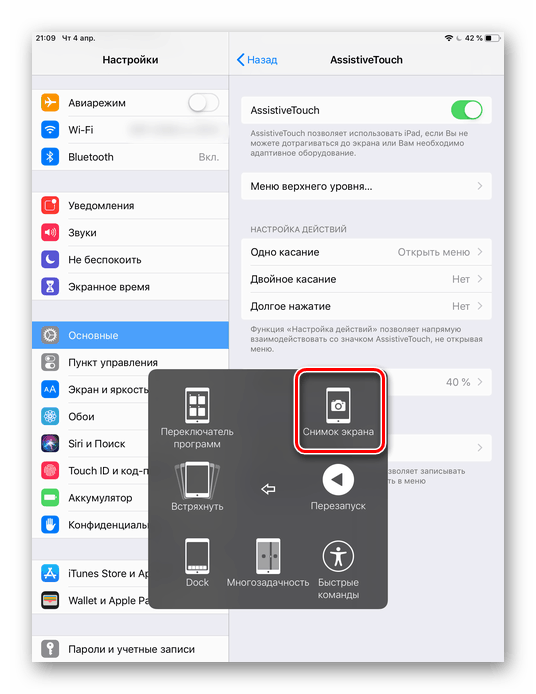
Upoštevajte, da če nastavite funkcijo »One Touch« - »Screenshot« , bo virtualni gumb na namizju takoj samodejno posnel posnetek zaslona. Uporabniku ni treba iti v posebne oddelke v meniju. Ta možnost je uporabna, če bo gumb uporabljen samo za zajemanje. V drugih primerih je bolje, da zapustite meni »Odpri« .
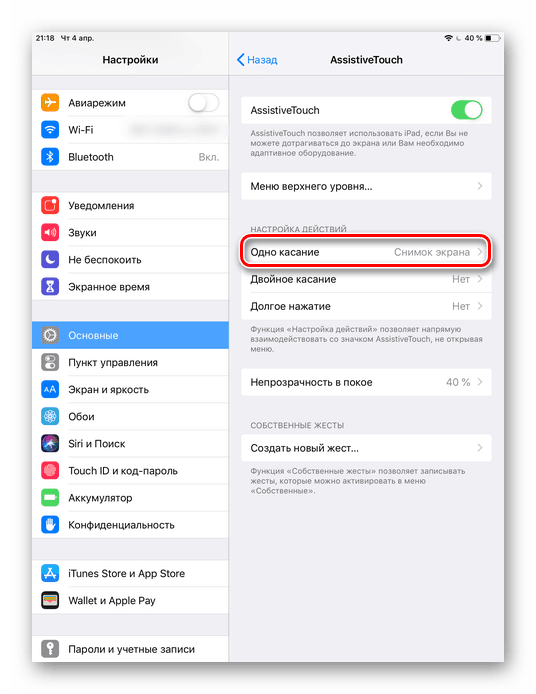
2. način: Uporaba računalnika
Mnogi ljudje pomotoma verjamejo, da je mogoče posnetek zaslona narediti samo z uporabo same naprave. Upravitelj datotek ITools svojim uporabnikom omogoča ustvarjanje in shranjevanje posnetkov iz iPada v formatu PNG, ki zagotavlja kakovostno sliko.
Glejte tudi: Kako uporabljati iTools
- Prenesite in odprite iTools in povežite Aypad z računalnikom prek kabla USB.
- V programu se bo prikazal povezan zaslon iPad. Kliknite »Posnetek zaslona« . Če zaslona ni treba shranjevati v računalnik, ampak ga kopirati v odložišče, izberite ustrezno možnost v meniju, tako da kliknete puščico poleg razdelka »Posnetek zaslona« .
- V oknu, ki se odpre, izberite mapo za shranjevanje in kliknite »Shrani«. Posnetek zaslona bo z razširitvijo PNG .
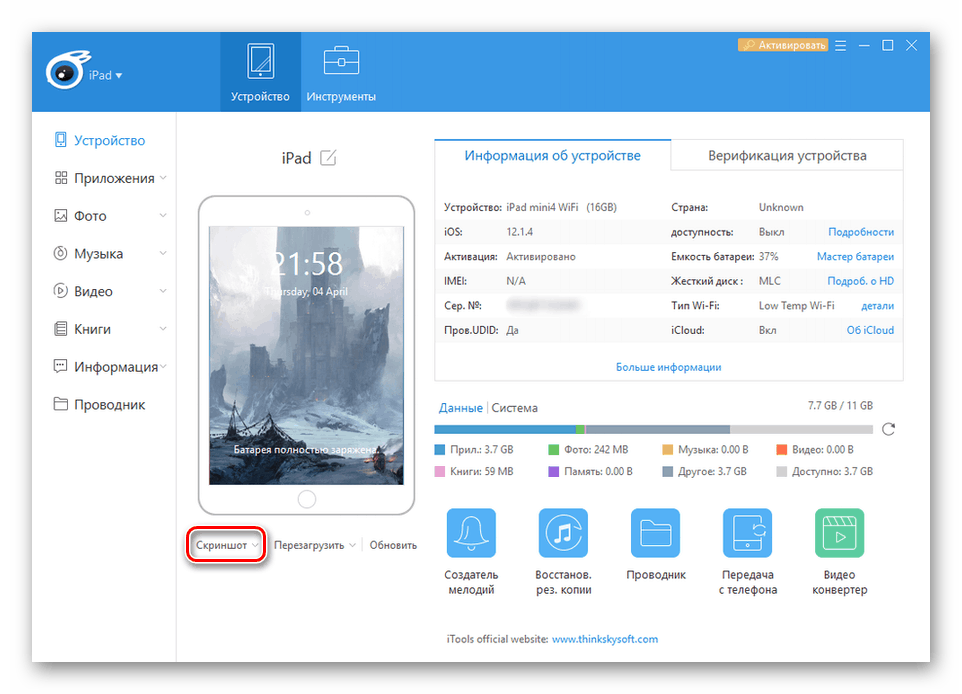
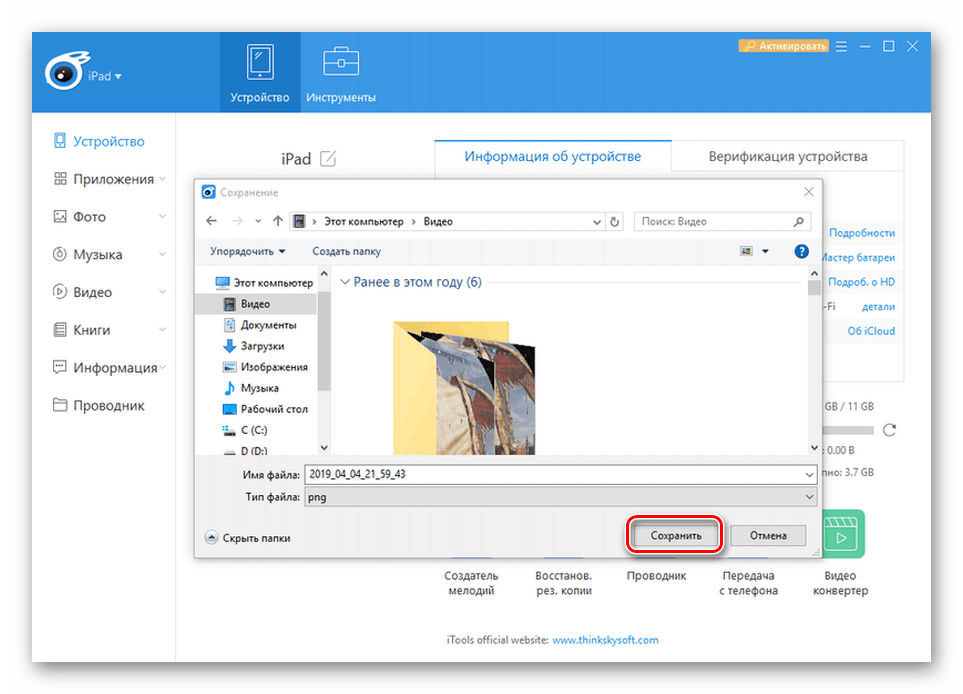
Glejte tudi: Pretvorite slike PNG v JPG
V članku smo analizirali ne le standardne načine ustvarjanja posnetka zaslona na iPadu z uporabo same naprave in računalnika, temveč tudi zmožnost za urejanje slik in njihovo shranjevanje.